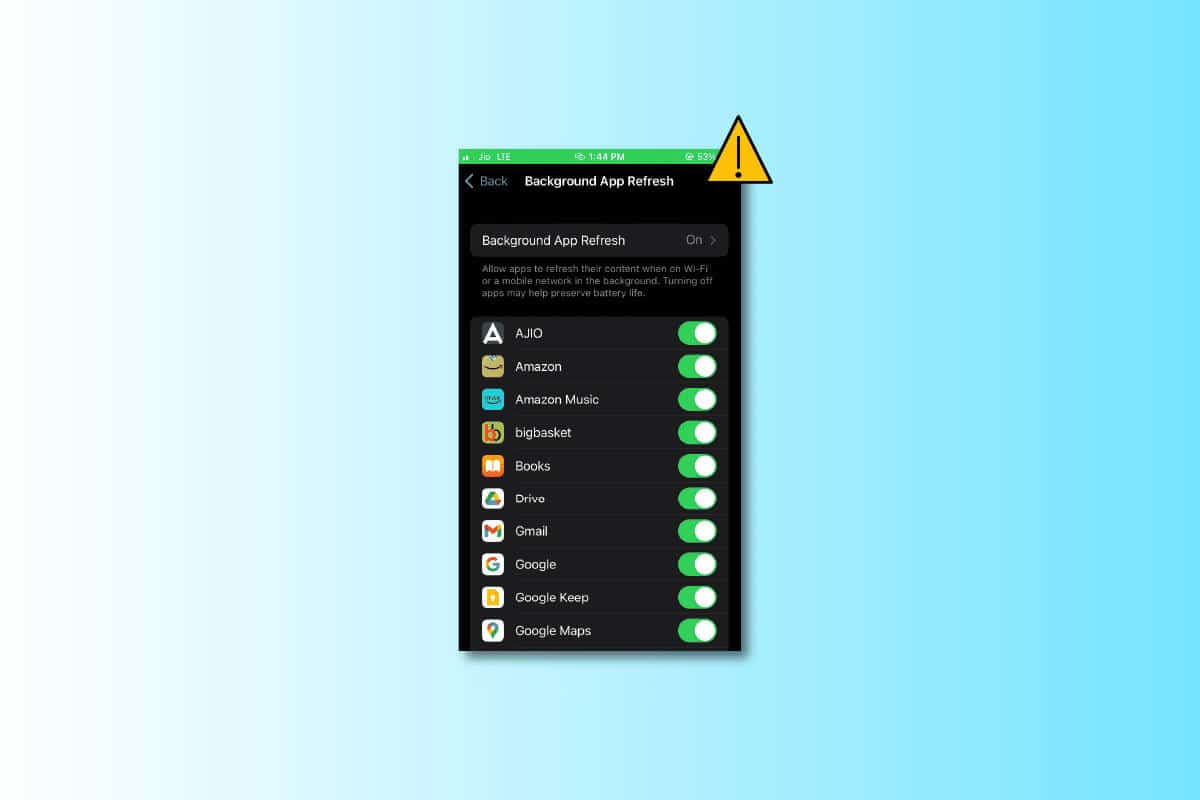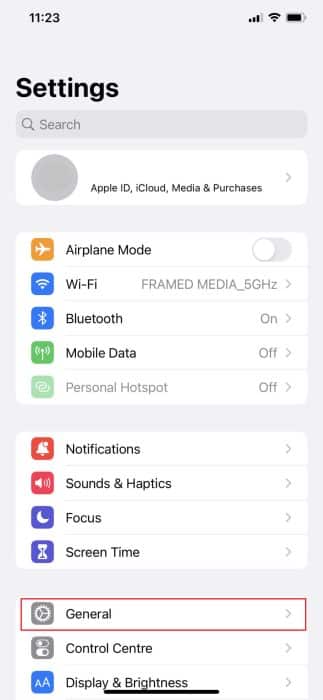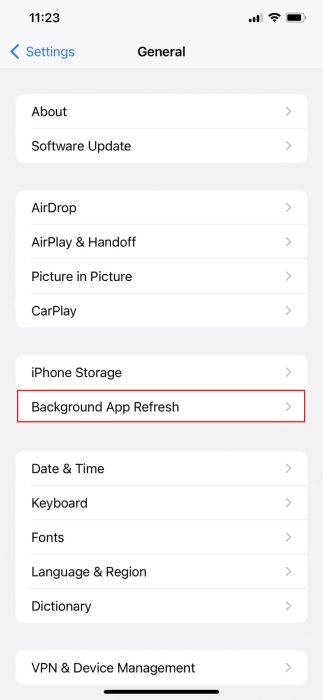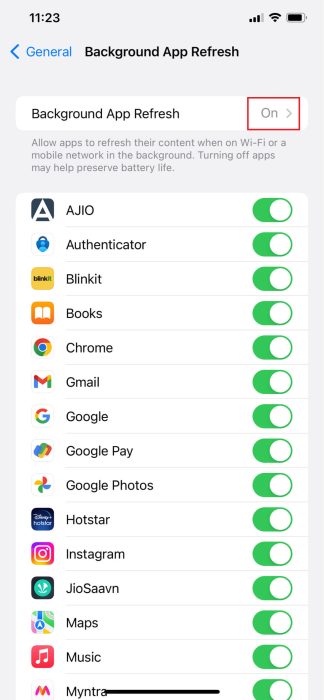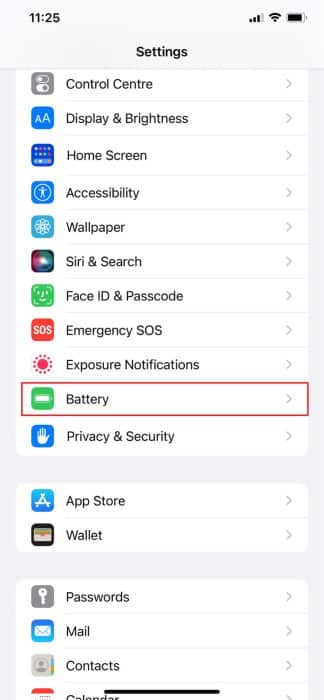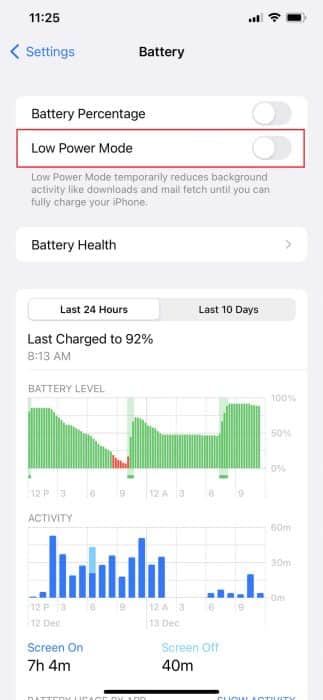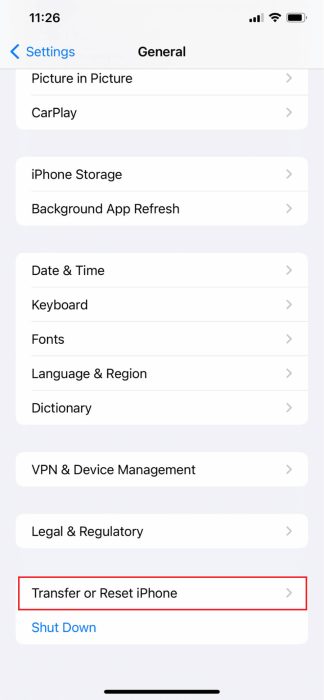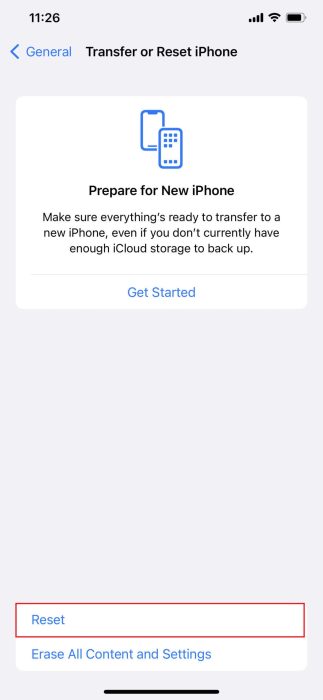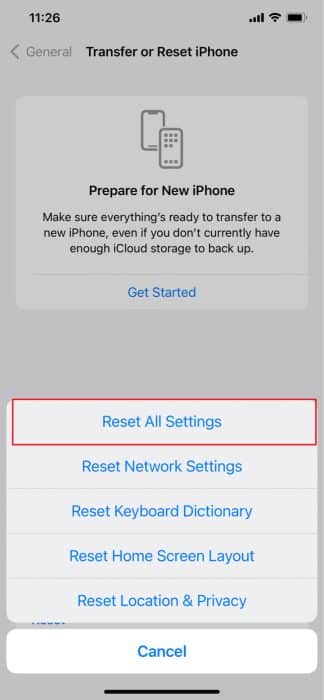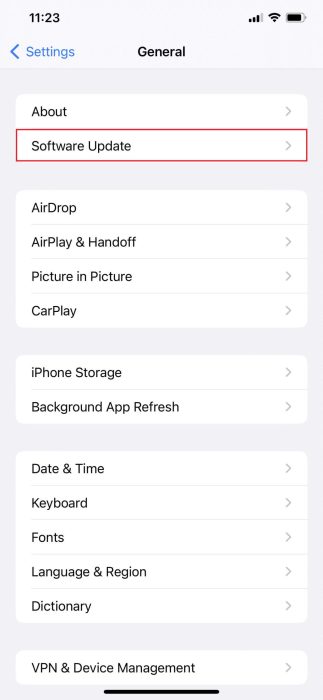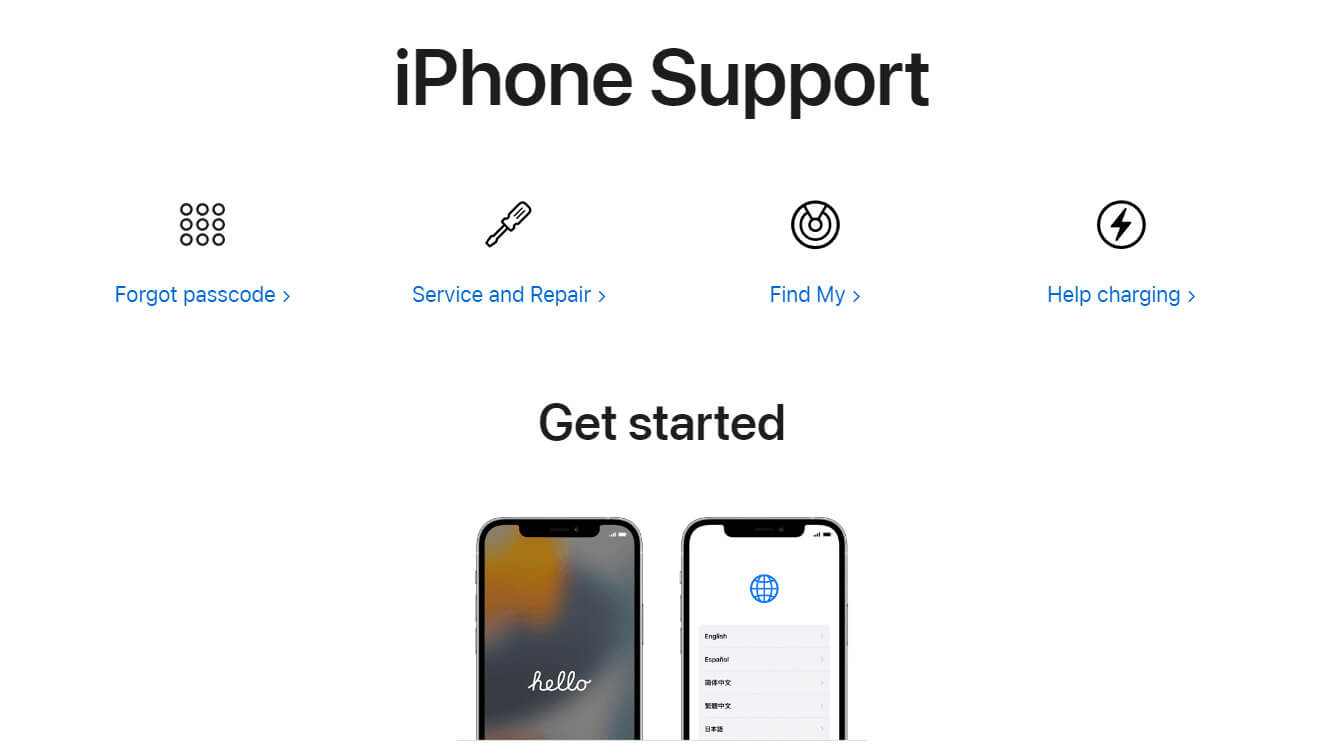iPhone에서 작동하지 않는 백그라운드 앱 새로 고침에 대한 7가지 수정 사항
앱을 열어서 온라인에 접속하지 않고도 계속 업데이트되는 앱을 사용하는 것은 인생 해킹으로 간주될 수 있습니다. Background App Refresh를 사용하면 앱이 최신 데이터를 가져와 작업을 더 쉽게 할 수 있지만 Background App Refresh가 작동하지 않을 때 매우 성가실 수 있습니다. 동일한 문제에 직면하고 있다면 올바른 페이지에 있는 것입니다. 이 기사에서는 iPhone에서 작동하지 않는 백그라운드 앱 새로 고침에 대한 수정 사항을 제공합니다.
iPhone에서 작동하지 않는 백그라운드 앱 새로 고침을 수정하는 방법
백그라운드 앱 새로 고침이 작동하지 않는 문제를 해결하는 방법을 알려면 먼저 그 이유를 이해해야 합니다. 더 많은 이해를 얻으려면 계속 읽으십시오.
백그라운드 앱 새로 고침이 무엇인지 이해합니까?
백그라운드 앱 새로고침은 iOS 및 Android 기기에서 볼 수 있는 기능입니다. Android. 애플리케이션이 인터넷에서 콘텐츠를 업데이트하고 장치의 백그라운드에서 모든 종류의 기능을 수행할 수 있도록 합니다. 백그라운드 앱 새로 고침을 켜면 모든 앱이 자동으로 업데이트되므로 업데이트할 때마다 앱을 열 필요가 없습니다. 그렇다면 배경 화면 앱을 새로 고침하는 것에 대해 어떻게 생각하십니까? 그것을 더 잘 이해하기 위해 먼저 그 용도를 이해합시다.
- 모바일 데이터 사용량을 추적하는 앱은 백그라운드에서 정보를 수집합니다.
- 클라우드 스토리지에 대한 자동 동기화.
- Instagram과 같은 소셜 미디어 앱도 자동으로 업데이트됩니다.
- 뉴스 앱은 백그라운드 앱 새로 고침을 사용할 때 최신 헤드라인을 받습니다.
iPhone에서 백그라운드 앱 새로 고침이 멈추는 이유는 무엇입니까?
iPhone에서 백그라운드 앱 새로 고침이 비활성화되어 있으면 매우 답답할 수 있습니다. 이 문제를 발견하면 다음과 같은 이유 때문일 수 있습니다.
- 저전력 모드가 켜져 있는 동안 백그라운드 앱 새로 고침이 자동으로 비활성화되는 저전력 모드를 켭니다.
- 최근에 앱을 강제로 종료했습니다.
- 백그라운드 앱 새로 고침은 모든 앱에서 비활성화됩니다.
- iOS 버전이 호환되지 않을 수 있습니다.
- 응용 프로그램을 업데이트해야 할 수도 있습니다.
- 베타 테스터 소프트웨어가 문제를 일으킬 수 있습니다.
백그라운드 앱 새로고침 솔루션이 iPhone에서 작동하지 않음
많은 iPhone 앱이 최신 데이터에 액세스하기 위해 백그라운드 새로 고침에 의존한다는 사실에 놀랄 것입니다. 그렇게함으로써 최신 정보를 보여주고 알려줍니다. 이제 Background App Refresh의 작동 방식에 대한 아이디어를 얻었으므로 Background App Refresh가 작동하지 않는 이유를 더 쉽게 이해할 수 있습니다. 이 문제를 해결할 수 있는 방법에 대해 논의해 봅시다.
첫 번째 방법: iPhone 설정 변경
백그라운드 앱 새로 고침은 기본적으로 켜져 있지만 혹시라도 꺼져 있는 경우 수동으로 켤 수 있습니다. 켜려면 아래 단계를 따르십시오.
1. 열기 إعدادات 전화기.
2. 아래로 스크롤하여 년 그리고 그것을 클릭하십시오.
3. 다음으로 “백그라운드 앱 업데이트".
4. "로 전환백그라운드에서 앱 새로 고침".
방법 XNUMX: 앱 업데이트
종종 앱 버전이 좋지 않으면 백그라운드 앱 새로 고침이 iPhone에서 작동하지 않을 수도 있습니다. 따라서 첫 번째 방법이 제대로 작동하지 않으면 앱을 업데이트하면 됩니다. 문제를 해결할 수 있는 단계를 따르십시오.
1. 매장 오픈 응용.
2. 오른쪽 상단에서 파일의 파일.
3. 계정 페이지에서 응용 프로그램 신청 대기자 명단에서 업데이트.
4. 누르기 응용 프로그램 , 만약에 어떠한.
세 번째 방법: 저전력 모드 비활성화
저전력 모드가 켜질 때 배터리 수명과 관련하여 iPhone에 문제가 있습니다. 이 기능은 때때로 유용할 수 있지만 문제를 일으키는 백그라운드 앱 새로 고침 토글을 자동으로 비활성화합니다. iPhone에서 저전력 모드를 비활성화하려면 주어진 단계를 따르십시오.
1. 지원서 바로가기 "설정" 당신의 아이폰에.
2. 아래로 스크롤하여 선택 배터리.
3. 스위치 저전력 모드 비활성화합니다.
이 단계를 수행하면 문제가 해결되지만 여전히 문제가 있는 경우 다음 방법을 사용하여 문제가 작동하는지 확인할 수 있습니다.
방법 XNUMX: 평가판 프로그램 종료
개인적인 Apple 신청 시험 비행 이를 통해 사용자는 베타 테스터로 등록하여 다양한 응용 프로그램의 초기 버전을 사용할 수 있습니다. 초기 형태의 모든 앱은 백그라운드 앱 새로 고침과 관련하여 이러한 문제가 있을 수 있습니다. 이러한 문제에 직면한 경우 베타 앱을 종료하고 안정적인 버전의 App Store로 되돌리는 것도 고려할 수 있습니다. 이 방법을 선택하면 백그라운드 앱 새로 고침 문제를 해결하는 데 도움이 될 수 있습니다.
다섯 번째 방법: iPhone 설정 재설정
귀하의 답변은 가장 작은 조정일 수 있습니다. 다른 장치가 아닌 Apple에 있는 한 가지는 다행스럽게도 Apple에 모든 토글을 원래대로 재설정하는 하드 재설정 설정 옵션이 포함되어 있다는 것입니다. iPhone에서 설정을 재설정하려면 다음 단계를 따르십시오.
1. 앱 열기 "설정" 당신의 아이폰에.
2. 아래로 스크롤하여 년 그리고 그것을 클릭하십시오.
3. 다음으로 이동 토큰 전송 أو 아이폰을 재설정 그리고 그것을 클릭하십시오.
4. 다음으로 초기화.
5. 다음으로 모두 재설정을 선택하십시오. 설정.
6. 마지막으로 비밀번호를 입력하고 재설정 프로세스가 완료될 때까지 기다립니다.
방법 6: iOS 업데이트
이전 iOS 버전은 백그라운드 앱 새로 고침과 같은 다양한 문제를 일으킬 수도 있습니다. 이전 버전의 앱을 사용하는 경우 호환되지 않을 수 있으며 이 문제가 발생할 수 있습니다. iOS를 업데이트하려면 다음 단계를 따르십시오.
1. 이동 설정.
2. 스크롤 년 그리고 그것을 클릭하십시오.
3. 선택 소프트웨어 업그레이드.
4. 클릭 다운로드 그리고 장치를 업데이트하기 위해 설치하십시오.
방법 7: iPhone 지원팀에 문의
방법 중 하나라도 효과가 있었다면 축하합니다. 주어진 방법 중 하나라도 효과가 있었다면 다행입니다. 하지만 효과가 없었다면 여전히 앱 개발자에게 연락할 수 있는 옵션이 있습니다. 그러나 앱에 기능을 허용한 후에도 백그라운드 새로 고침에 응답하지 않는 앱은 언제든지 신고할 수 있습니다. Apple 포럼에서 다른 사용자에게 문제에 대해 알리고 해결 방법을 논의하거나 Apple에 문의할 수 있습니다.아이폰 지원팀.
백그라운드 앱이 업데이트된 데이터를 사용하는 양
백그라운드 앱 새로 고침에는 자동 업데이트가 포함되어 있고 홈 화면에 알림이 표시되며 다음에 앱을 열 때 최신 정보를 얻을 수 있습니다. 최신 데이터를 가져오려면 백그라운드 앱 새로고침을 켜야 하지만 배터리를 소모하고 놀라운 속도로 데이터를 소모할 수 있습니다. 대략 시간당 약 3-5MB가 소요됩니다. 셀룰러 데이터를 저장하려면 iPhone에서 백그라운드 앱 새로 고침을 끄는 것이 좋습니다.
백그라운드 앱 새로 고침을 끄면 iPhone 속도가 느려집니까?
لا 당신의 아이폰이 새것이라면, 그것은 전화 속도를 늦추지 않을 것이지만 불행히도 이 기본 설정은 XNUMX년 또는 XNUMX년 사용 후에 느려집니다.
자주 묻는 질문(FAQ)
Q 1. iPhone을 얼마나 자주 업데이트해야 하나요?
답변. iPhone을 업데이트하는 데 하루 중 약 XNUMX분이 소요됩니다. 이렇게 하면 메모리를 절약하고 충돌을 방지할 수 있으므로 일주일에 한 번 스마트폰을 다시 시작하는 것이 좋습니다.
Q 2. 배터리를 소모하는 백그라운드 앱은 무엇인가요?
답변. iPhone 배터리가 때때로 크게 소모되는 것을 알아차리셨을 것입니다. Instagram, Netflix, YouTube, LinkedIn, WhatsApp, Snapchat, Facebook 등과 같이 대부분의 시간을 보내는 큰 앱을 사용하기 때문일 수 있습니다.
Q 3. iPhone에서 Background App Refresh는 무엇을 합니까?
답변. 백그라운드 앱 새로 고침은 자동 앱 업데이트를 활성화하고 앱 사용 경험을 더 쉽게 만듭니다. 이 기사에서는 백그라운드 앱 새로 고침이 무엇이며 관련 문제를 해결하는 방법에 대해 논의했습니다.
이 기사가 백그라운드 앱 새로 고침 오류를 수정하는 데 도움이 되었기를 바라며 회색으로 표시된 iPhone에서 백그라운드 앱 새로 고침에 대한 해결책을 찾았기를 바랍니다. 궁금한 점이 있으면 언제든지 문의하고 아래 의견 섹션에 제안 사항을 추가하는 것을 잊지 마십시오. 어떤 방법이 효과가 있었는지 알려주세요.